Confira neste artigo, como otimizar seu computador para jogos. Veja também, 10 dicas úteis para melhorar seus jogos online.
Com recursos extras personalizáveis, os jogos para computador costumam ser a escolha preferida de jogadores. No entanto, existem alguns problemas de desempenho de jogos no computador com os quais muitas pessoas precisam lidar. Por exemplo, seu computador com Windows pode estar lento, o que afeta bastante sua experiência no jogo. Mas não se preocupe, basta fazer alguns ajustes e você poderá otimizar seu computador para jogos!

Veja 10 dicas úteis sobre como otimizar o PC para jogos no Windows 10. Jogue online sem lag ou travamento!
Se você acabou de adquirir um computador novo ou montou o seu próprio, é essencial otimizá-lo para jogos.
Siga as etapas abaixo:
Etapa 1. Clique em Iniciar e selecione Configurações.
Etapa 2. Pesquise “Jogos” ou selecione-o no menu.
Etapa 3. Selecione “Modo de jogo” e alterne para a posição Ligado.

Siga as etapas abaixo:
Etapa 1. Na caixa de pesquisa na barra de tarefas, procure por “Gerenciador de Dispositivos”.

Etapa 2. Selecione a categoria “Adaptadores de vídeo” para ver suas placas gráficas.

Etapa 3. Clique com o botão direito do mouse na placa gráfica e selecione “Atualizar driver”.
Siga as etapas abaixo:
Etapa 1. Clique em “Iniciar” e vá para Configurações > Atualização e segurança.
Etapa 2. Clique em “Windows Update” e selecione “Opções avançadas”.

Etapa 3. Desative a opção “Reiniciar este dispositivo o mais rápido possível quando for necessário reiniciar para instalar uma atualização” e defina a opção “Mostrar uma notificação quando o computador exigir uma reinicialização para concluir a atualização” como Ativado.

Siga as etapas abaixo:
Etapa 1. Vá para “Configurações do Windows” e selecione “Sistema”.
Etapa 2. Selecione "Assistência de foco" no menu à esquerda e "Quando estou jogando" em "Regras automáticas".

Como seu computador para jogos — Configurações de notificação
Etapa 3. Agora defina o alerta como “Somente alarmes” para desativar as notificações ou “Somente prioridade” para definir notificações limitadas.
Siga as etapas abaixo:
Etapa 1. Vá para “Configurações do Windows” e selecione “Dispositivos”.
Etapa 2. Selecione “Mouse” no menu e clique em “Opções adicionais do mouse”.

Etapa 3. Escolha a opção “Opções do ponteiro” e desmarque a opção “Aprimorar a precisão do ponteiro”. Clique em “Aplicar” e em “OK”.

Você pode reduzir efeitos gráficos para obter melhor desempenho. Você pode diminuir a resolução do jogo para que a saída da GPU seja maior em quadros por segundo. Basta ir para as configurações de resolução nas opções do seu jogo.

Você também pode ajustar as configurações gráficas para otimizar seu computador para jogos no Windows 10. Aqui estão algumas configurações gráficas que você pode ajustar na opção de jogo.

• Detalhes gráficos: diminua texturas, sombras, iluminação e reflexos.
• Anti-aliasing: desative-o e aumente-o lentamente até começar a perder FPS.
• Distância de renderização gráfica: diminua para melhorar o FPS.
• Efeitos gráficos: ajuste-o para o nível básico para melhor desempenho.
• V-sync: desative o v-sync para melhorar o desempenho do jogo.
Etapa 1. Vá para Configurações do Windows > Atualização e segurança.
Etapa 2. Selecione “Verificar atualizações” para ver se o seu DirectX está atualizado.

Etapa 3. Se o Windows 10 encontrar uma atualização disponível, você pode clicar em “Baixar e instalar” para atualizar para o Directx 12 Ultimate mais recente.
Etapa 1. Clique em Iniciar > Todos os aplicativos para visualizar todos os aplicativos.
Etapa 2. Pressione e segure ou clique com o botão direito do mouse no aplicativo que você não usa e selecione Desinstalar para removê-lo.

Etapa 3. Você também pode ir para Configurações > Aplicativos > Aplicativos e recursos para visualizar seus aplicativos em detalhes. Clique no ícone de 3 pontos para removê-lo.

Embora as 9 dicas acima sejam úteis para otimizar seu computador para jogos no Windows 10, elas podem não ser capazes de ajudá-lo a reduzir o ping de forma eficaz. Quando se trata de jogos online, o ping baixo é de extrema importância. Ele mede o tempo que leva para o sinal ser transmitido de um computador ou console para um servidor, o que é bastante relevante para o jogo.
Então, como otimizar seu computador para jogos no Windows 11 e reduzir o tempo de ping? iTop VPN pode ser sua resposta. Com o iTop, a melhor VPN para jogos, você pode desfrutar de uma rede estável e otimizar seu jogo com sucesso. Confira suas principais características para saber como.
• VPN ultrarrápida para otimizar o desempenho dos jogos
Como otimizar o Windows para jogos e obter conexão ultrarrápida? Use o iTop VPN. É a melhor VPN grátis para PC e jogos e fornece roteamento seguro, o que ajuda a evitar a limitação de velocidade do seu ISP. Baixa perda de pacotes e tempo reduzido de ping.
• Acesse vários jogos em servidores internacionais
Com mais de 1.800 servidores pelo mundo, o iTop é a melhor VPN para jogos, pois, quebrar a restrição geográfica e acessa qualquer jogo/servidor independentemente da sua localização. Além disso, o iTop VPN possui servidores especializados para vários jogos, que podem efetivamente melhorar sua jogabilidade. É também a melhor VPN para Lost Ark no Windows!
• Largura de banda ilimitada gratuita para jogos
Como otimizar o PC para jogos e desfrutar simultaneamente de largura de banda ilimitada? Experimente o iTop VPN, a melhor VPN ilimitada gratuita para Windows, ela nunca limita sua largura de banda, o que permite que você desfrute de jogos sem interrupções.
• VPN Poderosa para Navegação/Streaming/Trabalho
O iTop não é apenas a melhor VPN grátis para Windows 10, mas também a VPN com mais recursos. Uma solução completa para navegação, streaming, trabalho e muito mais!
• VPN segura com criptografia avançada
A VPN é segura? Na verdade, uma boa VPN pode proteger seus dados de serem monitorados e interceptados por ISP, agências de governo e programas de terceiros. Com a criptografia do iTop, você pode proteger sua rede e jogar jogos online com segurança.
Etapa 1. Faça download VPN grátis do iTop no seu dispositivo.
Etapa 2. Selecione seu servidor preferido para jogos.

Etapa 3. Clique no botão “Conectar”.

Basta aplicar as 10 dicas apresentadas acima para aumentar seu desempenho em jogos. Então, o que faz com que os jogos de computador sejam tão lentos? As razões principais são:
• RAM insuficiente ou corrompida: quando sua RAM (memória de acesso aleatório) não é suficiente ou está corrompida, ela não pode carregar o jogo de forma rápida e adequada. Quanto maior a RAM, melhor seu desempenho no jogar.
• Baixo desempenho da CPU: a CPU é fundamental para jogos de computador. Uma CPU antiga e com baixo desempenho desacelerará ou até congelará seu computador durante os jogos.
• Infecção de vírus: vírus, spyware e malware reduzirão a velocidade do seu computador durante os jogos. Eles também podem corromper arquivos importantes de jogos, o que pode causar problemas como atrasos.
• Alta taxa de ping: a taxa de ping é crítica para jogos de computador. Uma taxa de ping alta pode arruinar seu jogo, assim, é melhor manter a taxa de ping abaixo de 50 ms com uma VPN para melhor desempenho de jogo.
Para otimizar seu computador para jogos, basta combinar as 10 dicas apresentadas aqui. Vale a pena notar que reduzir a taxa de ping é extremamente importante para jogos online. É por isso que aconselhamos usar o iTop, a melhor VPN gratuita que pode efetivamente reduzir o ping e a latência. Com o iTop VPN, você recebe a conexão mais rápida e otimizar o desempenho do seu computador para jogos com facilidade. A VPN é 100% gratuita para usar, experimente agora!
Vamos comemorar! Desbloqueie seu 12 Meses VPN VIP GRÁTIS!

*Comprar cedo aproveitar cedo

Por tempo limitado! Ganhe o presente de 1 Ano VIP GRÁTIS agora
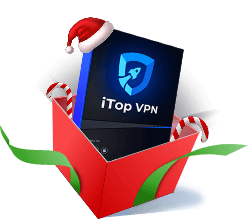
Não, obrigado
Deixe um comentário Seu endereço de e-mail não será publicado.